本文转载自:blog.csdn.net/armeasy/article/details/39620755
最近自己也用busybox制作了一个ramdisk的文件系统,并还用mkimage工具做成了ramdisk-uboot.img,挂载到三星4412的板子上跑了起来。中途出了很多问题:
1、ramdisk的文件系统内核加载时说ramdisk format wrong,看用fastboot烧录的时候ramdisk的格式是ramdisk-uboot.img,于是又编译u-boot源码,在tools目录下生成了mkimage工具,再把他拷贝到/usr/bin目录下,利用一下命令生成ramdisk-uboot.img:
mkimage -A arm -O linux -T ramdisk -C none -a 0x40008000 -n "ramdisk" -d ramdisk.img ramdisk-uboot.img
2、u-oot启动参数bootargs和bootcmd的设置
在这里折腾了好久,要么启动不了,要么,启动了,然后不停的重复加载内核。
我以为是内核的问题,在公司的服务器上下载了内核源码,放到公司的服务器上去编译,make menuconfig又用不了,说缺少文件,但缺少的什么makefile就在哪里,我又放到自己的虚拟机里面编,好像有的地方要用sudo来运行,可能在服务器上用不了sudo,所以编不了。
其实内核里面make menuconfig只需要设置Devices Drivers——【*】Block devices——<*>RAM block device support,只要内核支持ramdisk文件系统就行,当然还有可能内核默认的ramdisk的大小太小了,你的ramdisk超过了,也可能出问题,我的ramdisk大小超不多2M,内核默认的是8M,所以够用,内核是没问题的。
那就只可能是u-boot的启动参数设置了,经过不断的尝试,最后得出这样的设置才能有效:
setenv bootargs root=/dev/ram rw init=/linuxrc console=ttySAC2,115200n8
saveenv
setbootcmd setddrV 77;movi r k 0 40008000;movi r rootfs 0 41000000 300000;bootm 40008000 41000000
这个bootcmd只能临时设置起效,要想彻底修改,得修改u-boot源码中的smdk4412.h文件,再编译后生成u-boot.bin。
在这里其中movi r rootfs 0 41000000 300000参数最开始最后面的参数是100000,也就是加载的文件系统是1M,但是我的文件系统大于1M,所以老是加载不起来,内核不断重启,改成3M后就好了。
这里,这篇转载的文章还是极具参考意义的,至于我的详细制作过程,有时间再整理出来。
Linux文件系统不仅包含着文件中的数据而且还有文件系统的结构,所有Linux用户和程序看到的文件、目录、软连接及文件保护信息等都存储在其中。有了文件系统,用户就可以很方便的和Linux设备进行数据交互了。
随着实际需求的不断提高,Linux文件系统也变得越来越庞大。无论它如何千变万化,归根结底,都是基于最基本的linux文件系统不断丰富而来。因此,我们完全有必要了解最基本的文件系统的搭建过程,更加复杂的文件系统可以举一反三,各个击破,真正做到一通百通。下面我们将逐步讲解最简单的linux文件系统的制作方法。
第一步:在ubuntu的用户目录下新建一个文件系统的总目录,如rootfs_x4412:
第二步:编译安装busybox
从busybox官网(
www.busybox.net)下载最新的busybox源码包,这里以1.22.1版本为例,源码包名称为busybox-1.22.1.tar.bz2。
解压源码包,打开busybox根目录的Makefile文件,指定交叉编译工具链以及体系架构,注意,请以自己的实际交叉编译工具安装路径为准:
- CROSS_COMPILE ?= /usr/local/arm/arm-2009q3/bin/arm-none-linux-gnueabi-
- ARCH ?= arm
复制代码
在busybox根目录下执行make menuconig配置busybox:
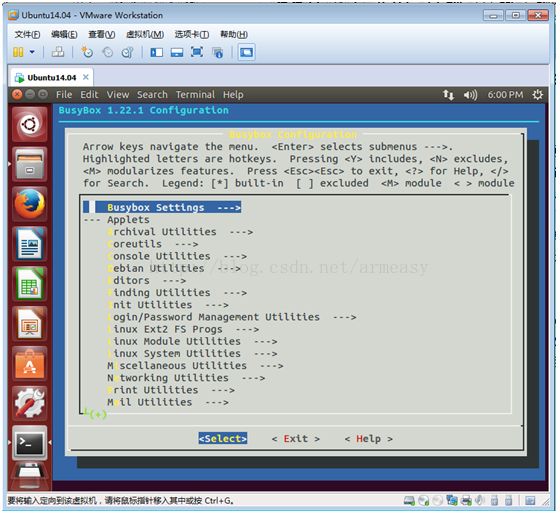
进入Busybox Settings目录,
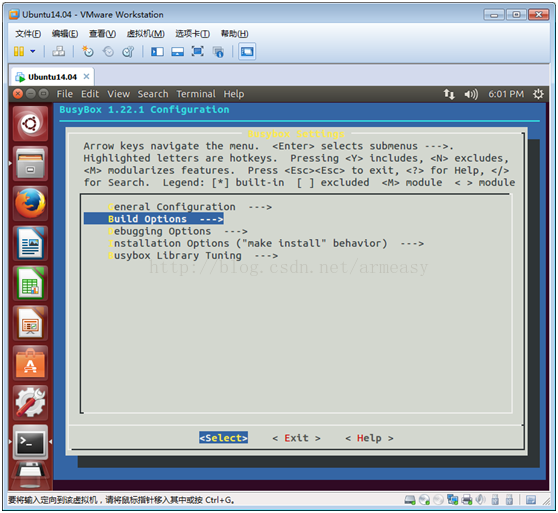
再进入Build Options目录,
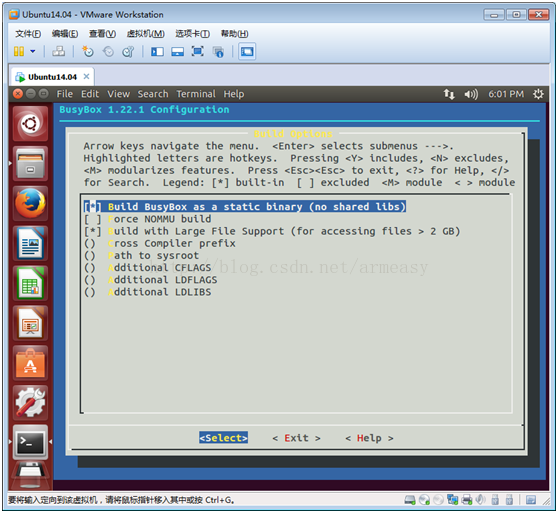
选中第一项,即将Busybox编译成静态的二进制文件。使用静态的文件,可以不依赖于共享库,后面我们将会进一步说明。其他选项暂且默认,当然我们也可以根据自己的实际需要添加或是删剪一些busybox指令,以及其他的一些特色选项。
退出menuconfig并保存配置后,在busybox根目录下执行如下指令编译安装:
这时在busybox根目录会生成_install目录,里面存放着bin,sbin,usr三个目录以及linuxrc文件。这些文件构成了busybox的各种指令集。
前面我们提到,将busybox编译成静态文件后,不再依赖共享库。进入busybox的根目录,使用如下指令查看busybox依赖的共享库:
- arm-none-linux-gnueabi-readelf -d busybox
复制代码
可以看到如下打印提示:
- There is no dynamic section in this file.
复制代码
说明我们编译的busybox文件确实不依赖于任何的动态库。
提示:这里如果找不到arm-none-linux-gnueabi-readelf文件,请在ubuntu用户目录的.bashrc文件的最后面声明PATH环境变量,声明内容如下:
- PATH=/usr/local/arm/arm-2009q3/bin:$PATH
- export PATH
复制代码
再执行如下指令即可:
第三步:填充文件系统内容
将上一步_install目录下bin,sbin目录全部复制到文件系统目录rootfs_x4412,注意在bin和sbin目录下有很多都是软链接,复制时千万不要丢失了文件属性:
- cp -a _install/bin ../rootfs_x4412
- cp -a _install/sbin ../rootfs_x4412
复制代码
进入文件系统目录rootfs_x4412,新建其他目录:
- mkdir dev etc lib mnt proc sys tmp usr var
复制代码
在etc下新建init.d目录,然后在init.d目录下新建rcS文件:
- cd etc
- mkdir init.d
- cd init.d
- touch rcS
- chmod 777 rcS
复制代码
编辑rcS文件,添加内容如下:
- #!/bin/sh
- /bin/mount -a #mount all stuff from /etc/fstab
- /sbin/ifconfig eth0 192.168.1.15 up #开机自动设置eth0的IP地址
- /sbin/ifconfig eth1 192.168.1.16 up #开机自动设置eth1的IP地址
复制代码
在etc目录下新建fstab文件,该文件将会被rcS中的mount –a语句调用。编辑fstab文件内容如下:
- none /proc proc defaults 0 0
复制代码
这里表示分别将proc文件系统挂载到相应的目录,第二列为所挂载的目录,第三列为要挂载的文件系统,第四列为挂载所使用的属性。
在文件系统根目录下建立linuxrc
文件,编辑内容如下:
- #!/bin/sh
- /bin/mount -t proc proc /proc
- /bin/mount -t sysfs sysfs /sys
- /sbin/mdev -s
-
- exec /sbin/init
复制代码
这里将proc
和sysfs
文件系统分别挂载到proc
和sys
目录。
proc文件系统是一个伪文件系统,它只存在内存当中,而 不占用外存空间。它以文件系统的方式为访问系统内核数据的操作提供接口。用户和应用程序可以通过proc得到系统的信息,并可以改变内核的某些参数。由于 系统的信息,如进程,是动态改变的,所以用户或应用程序读取proc文件时,proc文件系统是动态从系统内核读出所需信息并提交的。
sysfs 把连接在系统上的设备和总线组织成为一个分级的文件,它们可以被从用户的空间存取到。这是被设计用来处理那些以前驻留在 /proc/ 的设备和驱动程序指定的选件以及用来处理那些以前由 devfs 提供支持的动态加载设备。注意一定要修改linuxrc文件的属性为777,否则会提示failedto execute /linuxrc的错误。
在/etc下建立mdev.conf文件,内容为空即可。如果不建立这个文件,将会提示下面的错误:
- mdev: /etc/mdev.conf: No such file or directory
复制代码
使用下面命令创建即可:
在/dev下建立console,null,tty2,tty3,tty4等五个字符设备文件:
- mknod console c 5 1
- mknod null c 1 3
- mknod /dev/tty2 c 4 2
- mknod /dev/tty3 c 4 3
- mknod /dev/tty4 c 4 4
复制代码
c表示创建没有缓冲的字符特殊文件,后面的两个数字分别表示主设备号和次设备号。
第四步:制作ext4文件系统
本实验基于x4412或ibox开发平台,对应硬件设备存储器均为emmc,并不是传统的nand flash,因此文件系统格式也不再是传统的yaffs或是jffs文件系统了。
在ubuntu用户目录下新建目录rootfs_tmp文件,用于临时挂载文件系统:
制作一个12M的ext4空白文件:
- dd if=/dev/zero of=rootfs.ext4 bs=1024 count=12288
复制代码
再将新建的rootfs.ext4文件格式化为ext4格式:
将rootfs.ext4文件挂载到前面我们新建的临时目录rootfs_tmp,注意这里我们要使用mount –o loop的属性,表示我们要把rootfs.ext4当作硬盘分区挂载到rootfs_tmp:
- sudo mount -o loop rootfs.ext4 ./rootfs_tmp
复制代码
这时,我们就可以给rootfs.ext4填充内容了。执行如下指令拷贝文件系统内容:
- cp rootfs_x4412/* ./rootfs_tmp -ar
复制代码
拷贝完后,卸载挂载的rootfs.ext4文件,即完成了文件系统的制作:
我们可以将rootfs.ext4文件烧写到开发板,测试是否可以正常挂载。实际测试界面如下:
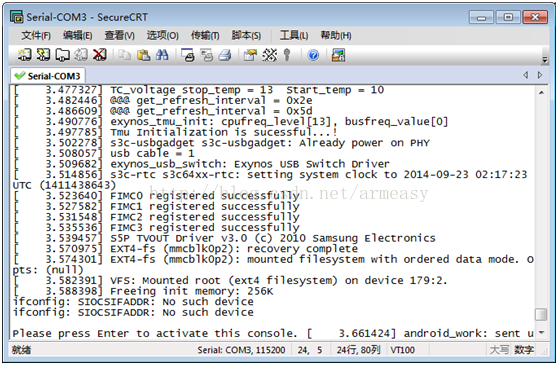
执行到如下语句,说明文件系统已经挂载起来了。
- Please press enter to activate this console
复制代码
从上面我们可以看到,整个x4412的启动过程,只花了3.58秒。当然随着文件系统的逐渐庞大,启动开销也会不断增加。
第五步:我们做好文件系统后,经常要打包文件系统,烧写测试。即第四步经常要重复操作。为此,我们可以编写打包文件系统的脚本。参考脚本如下:
- # Description : Build linux filesystem Script.
- # Authors : lqm
- # Version : 0.01
- # Notes : None
- #
-
- # must root user
- echo "making ext4 rootfs now,wait a moment..."
-
- if [ -d rootfs_tmp ]; then
- rm -rf rootfs_tmp
- fi
-
- if [ -f rootfs.ext4 ]; then
- rm -rf rootfs.ext4
- fi
-
- mkdir -p rootfs_tmp
-
- dd if=/dev/zero of=rootfs.ext4 bs=1024 count=12288
- mkfs.ext4 rootfs.ext4
- mount -o loop rootfs.ext4 ./rootfs_tmp
- cp ./rootfs_x4412/* ./rootfs_tmp -ar
- umount ./rootfs_tmp
-
- rm -rf rootfs_tmp
-
- echo "^_^ make x4412 rootfs.ext4 successful!"
复制代码
做好的精简文件系统下载:
http://xboot.org/thread-27365-1-1.html
博主的还有利用buildroot制作文件系统也值得一试呀。
另外制作好的ramdisk-uboot.img的文件系统也是可以解包、编辑后,再打包成ramdisk-uboot.img的。
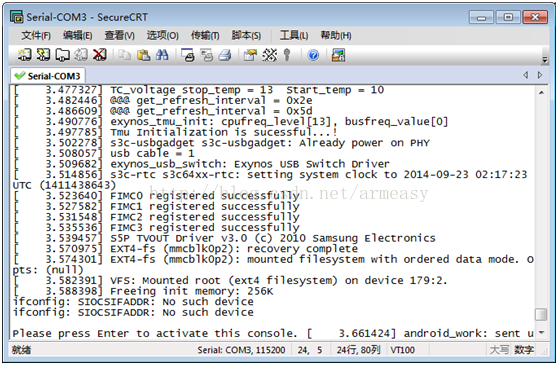








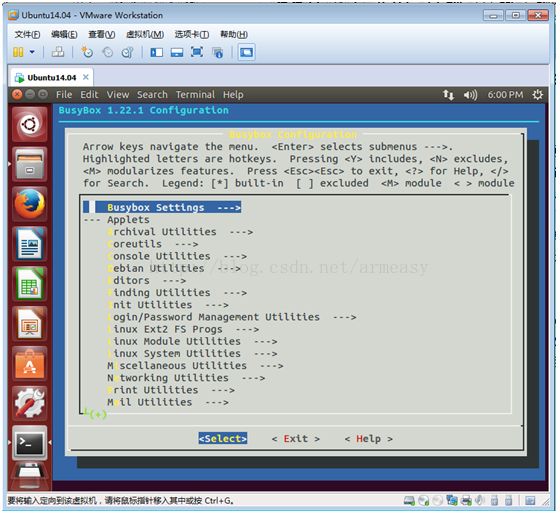
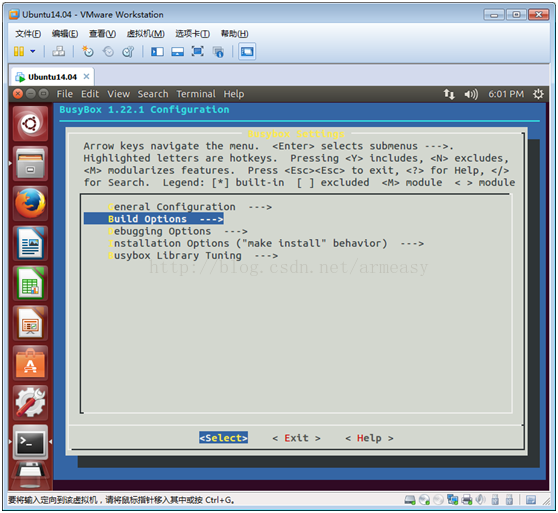
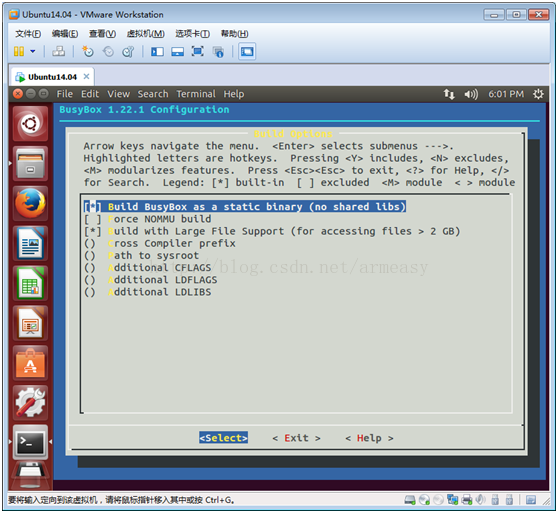













 1752
1752











 被折叠的 条评论
为什么被折叠?
被折叠的 条评论
为什么被折叠?








